얼굴 방향
- 수직 위치: 수치는 -100에서 +100까지 포함하여 기본값은 0로 설정되었습니다. 왼쪽으로 슬라이드하면 얼굴이 위로 기울어지고, 오른쪽으로 슬라이드하면 얼굴이 아래로 기울어집니다.
- 수평 위치: 수치는 -100에서 +100까지 포함하여 기본값은 0로 설정되었습니다. 왼쪽으로 슬라이드하면 얼굴이 왼쪽으로 기울어지고, 오른쪽으로 슬라이드하면 얼굴이 오른쪽으로 기울어집니다.
- 기울기: 수치는 -100에서 +100까지 포함하여 기본값은 0로 설정되었습니다. 왼쪽으로 슬라이드하면 얼굴이 시계 반대 방향으로 회전하고, 오른쪽으로 슬라이드하면 얼굴이 시계 방향으로 회전합니다.
“얼굴 방향” 모듈에는 세 가지 방향 제어 슬라이더가 포함되어 있습니다.

얼굴 보정
![]()
Evoto는 AI 기술로 사람의 얼굴을 분석하고 얼굴 특징을 식별합니다. 이를 통해 사용자는 얼굴의 디테일을 더욱 세밀하게 조정할 수 있습니다.
얼굴 보정에서 얼굴형, 눈썹, 눈, 코, 입을 선택하여 따로 보정할 수 있습니다. 각 기능 옵션에서 다양한 세부 사항이 조절 가능합니다.
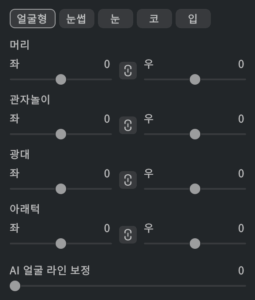
세부 보정 기능을 보면 좌우 동시에 조정하거나 개별적으로 조정할 수 있습니다. 가운데의 체인 아이콘을 클릭하면 개별적으로 따로 보정 기능이 활성화됩니다. 이 기능을 통해 인물 얼굴의 각 디테일 부분을 손쉽게 그리고 더 완벽한 효과를 이루어질 수 있습니다.
대칭성 액화 (증명사진)

대칭성 액화는 증명사진 보정 때 매우 중요한 기능입니다. 눈썹, 눈, 코, 입, 귀를 미세하게 조정하여 양쪽 대칭을 맞출 수 있습니다.
얼굴 대칭
슬라이더를 이동하여 이미지에 적용된 얼굴 대칭 효과를 조절할 수 있습니다.
상반신 대칭
대칭은 얼굴뿐만 아니라 상반신에도 적용할 수 있습니다. 어깨가 비뚤어지 때 기능으로 도움이 될 수 있습니다.
얼굴형
얼굴의 다양한 슬라이더를 사용하여 얼굴 라인을 조절하고 보다 부드럽게 만듭니다. 일반적으로 슬라이더를 왼쪽으로 당기면 안으로 수축되는 효과가 나타나고, 오른쪽으로 당기면 밖으로 늘어나는 효과가 나타납니다.
얼굴 축소
얼굴 양쪽 관자놀이 아래에 리퀴파이를 적용합니다.
관자놀이
슬라이더를 이동하여 관자놀이 옆의 윤곽선을 보정합니다.
광대
슬라이더를 이동하여 광대뼈의 윤곽선을 보정합니다.
아래턱
슬라이더를 이동하여 턱의 윤곽선을 보정합니다. 왼쪽으로 이동하면 줄이고 오른쪽으로 이동하면 늘릴 수 있습니다.
AI 얼굴 윤곽 카운터링
얼굴 윤곽을 빠르게 조정하여 얼굴 라인을 더욱 매끄럽게 만들 수 있습니다. 이는 광대뼈, 턱 돌출, 관자놀이, 볼, 중앙 턱의 함몰, 사각턱 등 얼굴 가장자리의 불규칙한 영역을 처리하는 데 도움이 됩니다.
슬라이더를 움직이면 실시간으로 효과를 확인할 수 있습니다.
- 값 범위: 0~100
- 기본값: 0
얼굴 크기
슬라이더를 왼쪽으로 이동하여(값을 줄임) 얼굴을 작게 만들고, 슬라이더를 오른쪽으로 이동하여 얼굴을 크게 만듭니다.
아래턱 길이
테이퍼 페이스로 이름이 변경되었습니다. 이 슬라이더를 사용하여 귀 아래의 얼굴 길이와 너비를 줄이고, 시각적으로 얼굴의 하단 및 중앙 영역의 크기도 줄어들 것입니다. 슬라이더를 왼쪽으로 이동하면 얼굴의 하단 부분이 작아지고, 반대로 슬라이더를 오른쪽으로 이동하면 크기가 커집니다.
얼굴 폭
슬라이더로 얼굴의 전체 너비를 보정할 수 있습니다.슬라이더를 왼쪽으로 이동하면 얼굴 폭이 좁아지고 오른쪽으로 이동하면 얼굴 폭이 늘어납니다.
인중
슬라이더로 인중(윗입술 중앙에 세로로 파인 홈)의 길이를 보정할 수 있습니다.
중안
이 슬라이더로 얼굴의 중안부(눈썹에서 코끝까지의 얼굴 부분)를 보정할 수 있고 얼굴의 길이와 비율을 조정하여 얼굴을 더 조화롭게 만들 수 있습니다.
하안부
이 슬라이더로 얼굴의 하안부(코끝에서 턱까지의 얼굴 부분)를 보정할 수 있습니다.
아래 턱
이 슬라이더를 사용하여 턱의 윤곽을 제어할 수 있으며, 턱에만 효과가 적용됩니다. 슬라이더를 적절히 이동하여 둥근 턱이나 사각턱을 뾰족한 턱으로 바꿀 수 있습니다.
턱 길이
원래 모양에 따라 슬라이더로 턱을 줄이거나 늘릴 수 있습니다. “V라인 턱” 기능에 비해 “턱 줄이기” 기능은 더 넓은 적용 범위를 가집니다.
헤어 라인
슬라이더를 이동하여 헤어라인을 보정할 수 있습니다.
눈썹
얼굴 보정의 눈썹은 눈썹 두께, 두 눈썹 사이의 간격, 눈썹의 기울기, 모양 및 위치 보정을 지원합니다.
두께
슬라이더를 사용하여 눈썹의 두께를 왼쪽은 더 얇게, 오른쪽은 더 두껍게 보정할 수 있습니다. 또한 눈썹의 통합 보정 또는 개별 보정도 지원합니다.
거리
슬라이더를 사용하여 눈썹 사이의 간격을 왼쪽은 더 멀리, 오른쪽은 더 가깝게 보정할 수 있습니다. 또한 눈썹의 통합 보정 또는 개별 보정도 지원합니다.
경사
슬라이더를 사용하여 눈썹의 기울기를 왼쪽은 위로, 오른쪽은 아래로 구부리도록 보정할 수 있습니다. 또한 눈썹의 통합 보정 또는 개별 보정도 지원합니다.
모양
슬라이더를 사용하여 눈썹 모양(주로 눈썹 꼭지점)을 왼쪽은 낮아지게, 오른쪽은 더 높아지게 보정할 수 있습니다.
위치
슬라이더를 사용하여 눈썹의 높이를 왼쪽은 낮게, 오른쪽은 높게 보정할 수 있습니다. 또한 눈썹의 통합 보정 또는 개별 보정도 지원합니다.
눈
얼굴 보정에서 눈은 눈의 크기, 높이 또는 너비, 눈 사이의 간격, 기울기 및 위치의 보정을 지원합니다. 눈의 밝기를 조절하거나 빛나는 부분을 추가하여 인물이 더욱 생생하고 자연스럽게 보이게 하려면 눈 기능 그룹을 사용하세요.
전체 눈 크기
눈 전체에 대한 조정입니다.
안구 크기
눈 전체에 대한 조정입니다.
높이
슬라이더를 사용하여 눈의 전체 높이를 보정하고, 눈의 높이를 높이거나 낮추면서 눈이 더 작거나 커 보이도록 할 수 있습니다.
폭
슬라이더를 이동하여 눈의 너비를 보정하고 양쪽 눈 끝에서 뚜렷한 차이를 볼 수 있습니다.
거리
슬라이더를 사용하여 눈의 수평 위치를 보정하여 왼쪽은 중앙(코)에 가깝게, 오른쪽은 얼굴 가장자리로 이동할 수 있습니다.
경사
슬라이더를 사용하여 캐릭터 눈의 기울기 각도를 보정할 수 있습니다. 슬라이더를 왼쪽으로 이동하면 눈이 위로 기울어져 처진 것처럼 보이게 됩니다;오른쪽으로 이동하면 눈이 아래쪽으로 기울어져 눈이 위로 올라가는 것처럼 보이게 됩니다.
위치
슬라이더를 사용하여 눈의 수직 위치를 보정할 수 있습니다.슬라이더를 왼쪽으로 움직여 높이를 낮추고 오른쪽으로 움직여 높이를 높일 수 있습니다.
코
얼굴 보정의 코 크기와 코의 길이, 콧대, 너비, 코끝의 크기를 보정할 수 있습니다.
사이즈
슬라이더를 이동하여 코의 크기를 보정할 수 있습니다.
길이
슬라이더를 이동하여 코의 길이를 보정할 수 있습니다. 왼쪽으로 움직이면 코가 낮아지고 인중이 짧아지며, 오른쪽으로 움직이면 코가 높아지고 인중이 길어집니다.
콧등
슬라이더를 이동하여 콧대의 너비를 보정할 수 있습니다.
코날개
슬라이더를 이동하여 코의 너비를 보정할 수 있습니다.
코끝
슬라이더를 드래그하여 코끝의 크기를 보정할 수 있습니다.
입
얼굴 보정의 입 기능은 입 사이즈, 폭, 위치, M자형 입술, 경사, 윗입술, 아랫입술을 보정할 수 있습니다.
사이즈
사이즈 슬라이더를 이동하여 입의 크기를 보정할 수 있습니다.
폭
폭 슬라이더를 이동하여 입의 너비를 보정할 수 있습니다.
위치
슬라이더를 이동하여 입의 위치를 보정할 수 있습니다. 왼쪽으로 움직이면 입이 내려가고 인중이 길어지며, 오른쪽으로 움직이면 입이 올라가고 인중이 짧아집니다.
M자형 입술
M자형 입술 듀얼 슬라이더: 왼쪽으로 슬라이드하면 평평한 모양이 되고, 오른쪽으로 슬라이드하면 M자형이 됩니다.
경사
슬라이더 하나로 입술의 경사 각도를 빠르게 조정할 수 있습니다.
윗입술
슬라이더를 이동하여 윗입술의 두깨를 보정할 수 있습니다.
아랫입술
슬라이더를 이동하여 아랫입술의 두깨를 보정할 수 있습니다.







